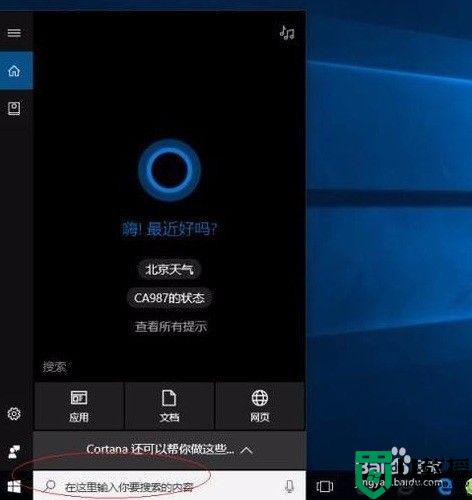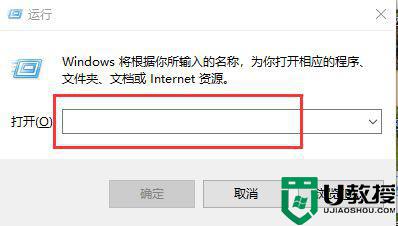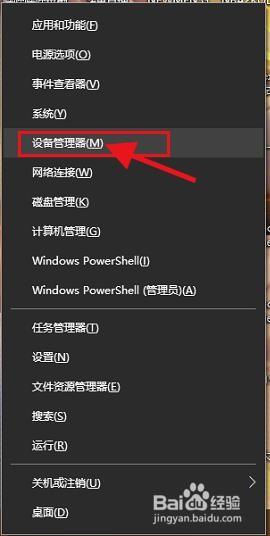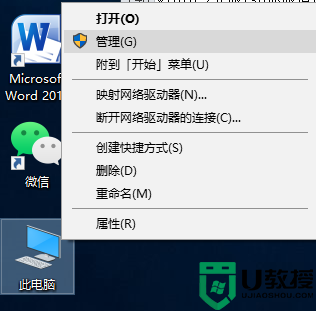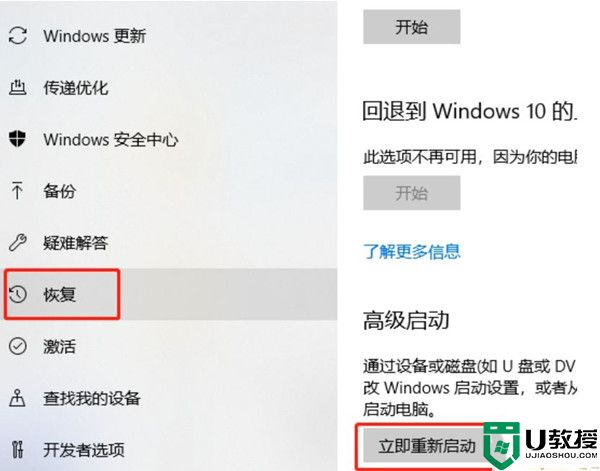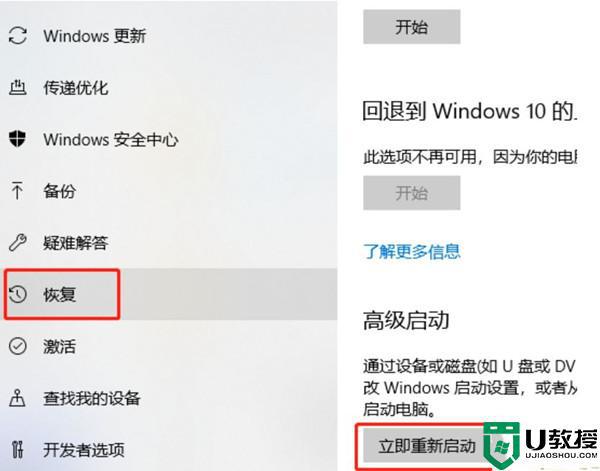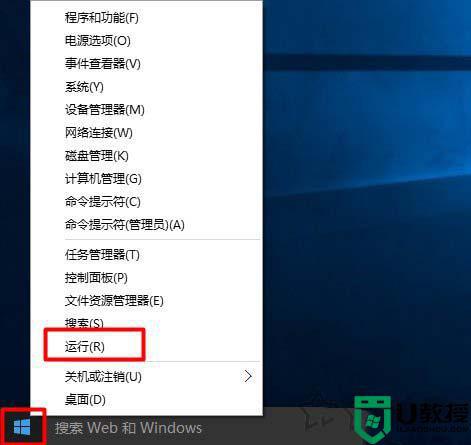雷蛇鼠标驱动win10不兼容怎么办 雷蛇鼠标驱动和win10不兼容解决方法
时间:2022-08-26作者:xinxin
面对市面上众多不同品牌的鼠标设备,大多数用户也都会入手符合自己需求的鼠标来使用,可是最近有用户在给原版win10电脑连接雷蛇鼠标之后,却遇到了鼠标驱动和系统不兼容的问题,对此雷蛇鼠标驱动win10不兼容怎么办呢?今天小编就来告诉大家雷蛇鼠标驱动和win10不兼容解决方法。
推荐下载:永久激活win10专业版
具体方法:
1、首先就是打开桌面上的搜索框。
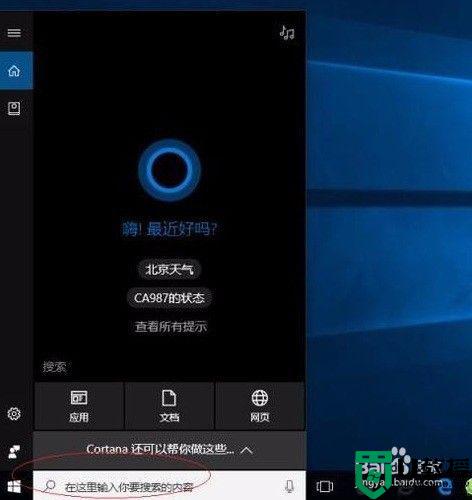
2、然后就是在搜索框中输入【控制面板】。
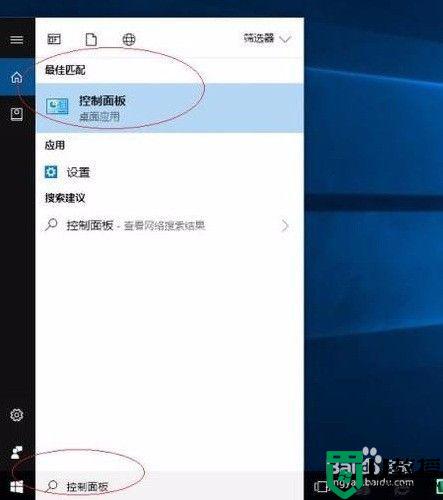
3、接着就是打开了【控制面板】界面,点击界面中右上方的【查看方式】下的【大图标】。
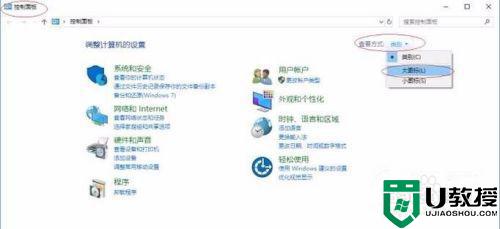
4、然后就是点击出现的页面中的【设备管理器】。
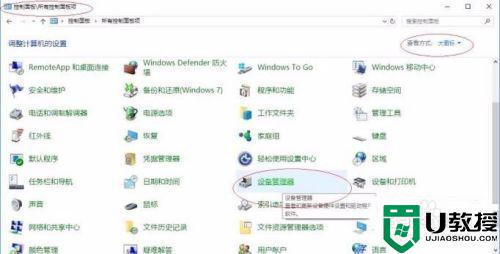
5、接着就是点击弹出的【设备管理器】对话框中的【鼠标和其他指针选项】。
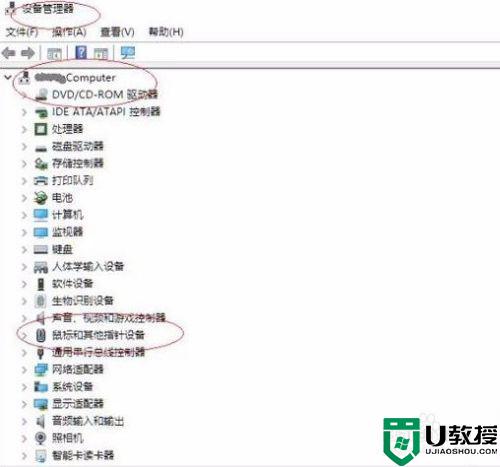
6、然后就是右击【HID-compliant mouse】,选择【更新驱动程序】。
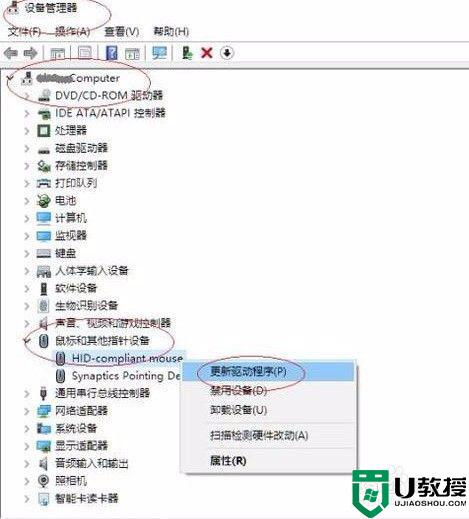
7、最后点击弹出的界面中的【浏览我的计算机以查找驱动程序软件】,就可以解决问题了。
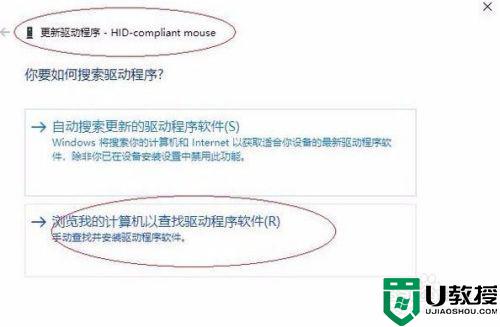
上述就是有关雷蛇鼠标驱动和win10不兼容解决方法了,有遇到这种情况的用户可以按照小编的方法来进行解决,希望能够帮助到大家。